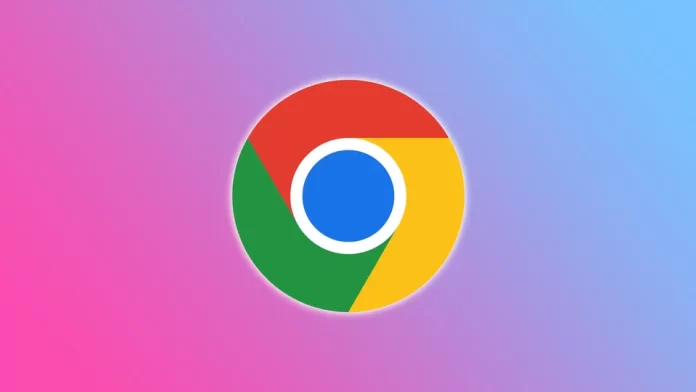Vzhledem k tomu, že trávíme tolik času online, není divu, že máme často otevřeno několik karet ve webových prohlížečích najednou. Příliš mnoho otevřených karet může ztížit nalezení toho, co hledáme. Zde přicházejí ke slovu vertikální karty.
Upřímně řečeno, je zvláštní, že tuto funkci dosud nemá ani nejpopulárnější webový prohlížeč na světě, Chrome. Jde o to, že když se vám nahromadí 20-30 karet, je těžké je roztřídit. A vertikální seznam by zde byl přínosem.
Naštěstí existuje rozšíření, které do prohlížeče Chrome přidává vertikální karty. Díky němu můžete seznam karet procházet kolečkem myši nebo je najít pomocí vyhledávacího pole.
Podívejme se tedy blíže na to, jak ji nainstalovat a jak funguje.
Jak nastavit vertikální karty v prohlížeči Chrome
Jak jsem již zmínil, pro přidání vertikálních karet do prohlížeče Chrome je třeba nainstalovat speciální rozšíření. Jmenuje se tak jednoduše – Vertikální karty. Umožní vám zobrazit otevřené karty ve svislém sloupci na boku obrazovky.
Pomocí svislých karet můžete snadno zobrazit všechny otevřené karty najednou, což usnadňuje přepínání mezi nimi, jejich organizaci a rychlé nalezení toho, co potřebujete. To může být obzvláště užitečné, pokud máte tendenci mít otevřeno mnoho karet najednou a je pro vás náročné je všechny sledovat. Navíc si můžete šířku a umístění svislého sloupce dokonce přizpůsobit podle svých preferencí.
Zde je návod, jak ji nainstalovat:
- Otevřete prohlížeč Chrome, přejděte na webovou stránku Vertikální karty a přejděte na tento odkaz.
- Poté klikněte na tlačítko Přidat do Chromu.
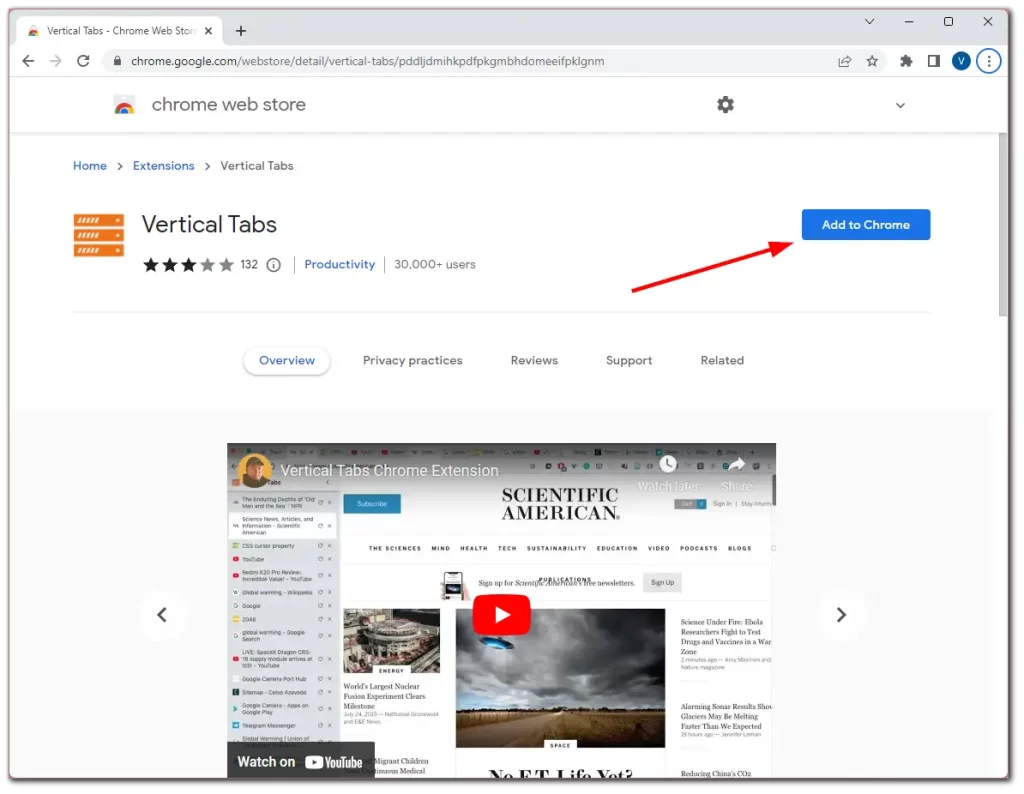
- Nakonec potvrďte kliknutím na tlačítko Přidat rozšíření.

Po instalaci by se na obrazovce měly okamžitě objevit svislé karty. Takto to vypadá:
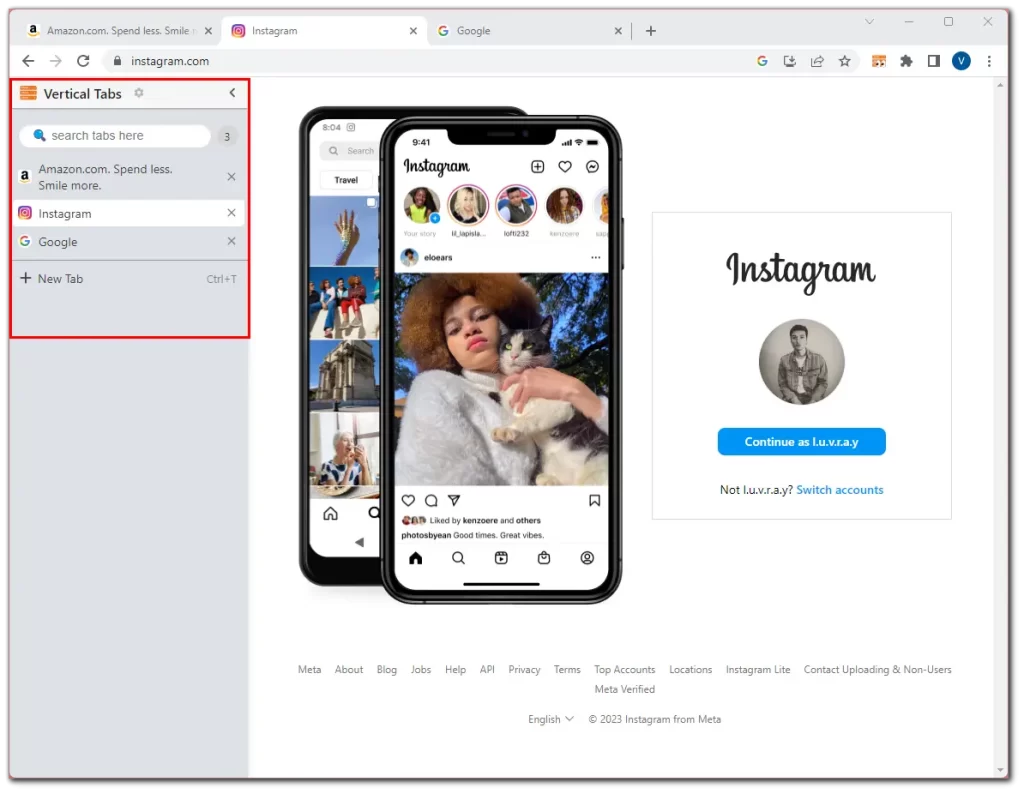
Jak spravovat svislé karty v prohlížeči Chrome
Jak vidíte, máte okamžitě k dispozici tlačítko Nová karta, vyhledávací panel a možnost zavírat karty křížkem. Podívejme se na další funkce správy tohoto rozšíření:
- Pokud chcete skrýt postranní panel se svislými kartami, můžete kliknout na šipku v pravém horním rohu sloupce.
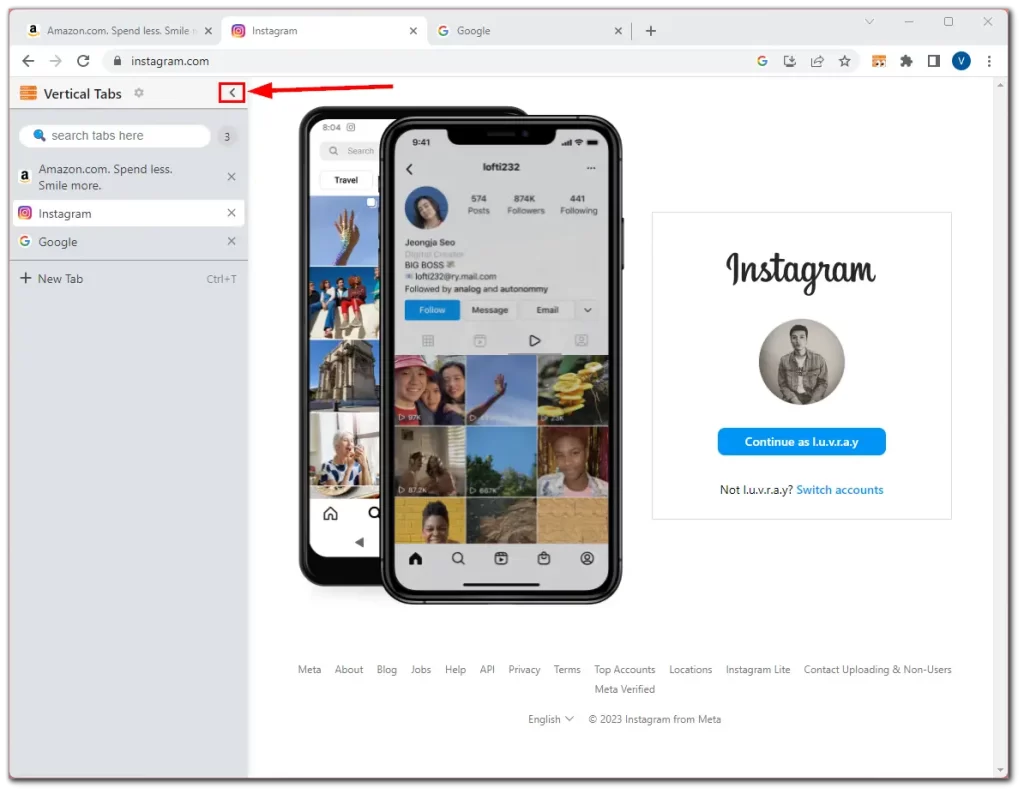
Chcete-li svislé karty zobrazit nebo skrýt, klikněte na ikonu rozšíření vpravo nahoře. Zde najdete návod, jak jej tam připnout:
- Klikněte na ikonu Rozšíření v pravém horním rohu.
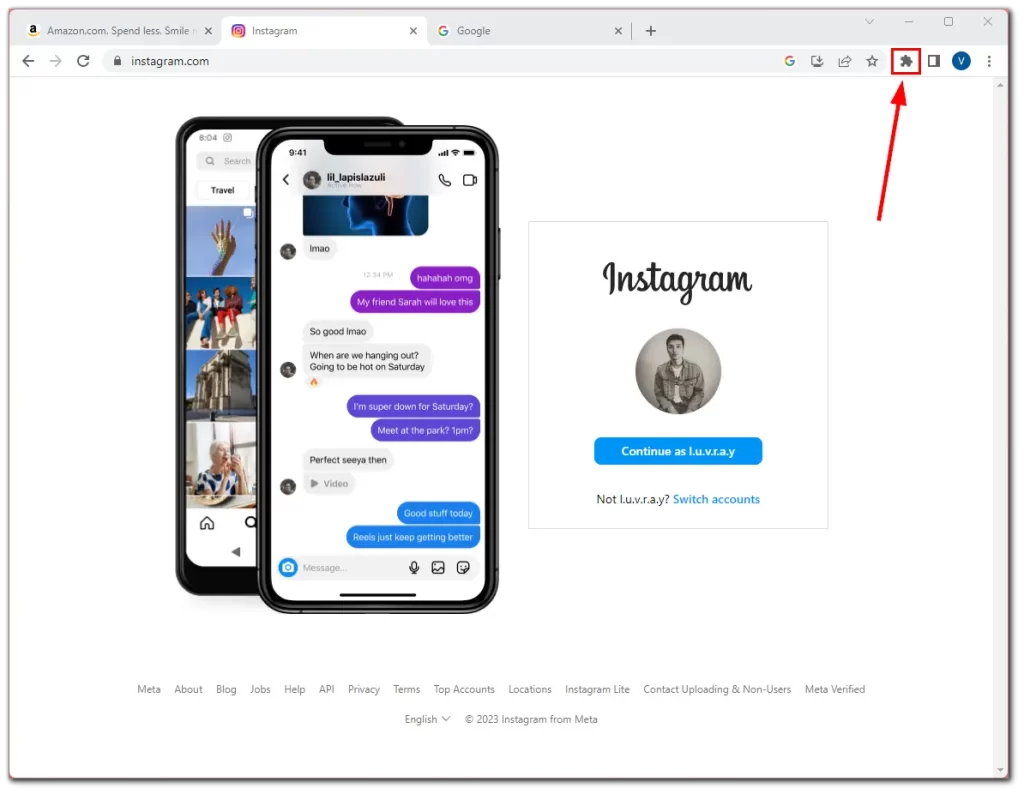
- Poté klikněte na ikonu Připnout vedle svislých karet.
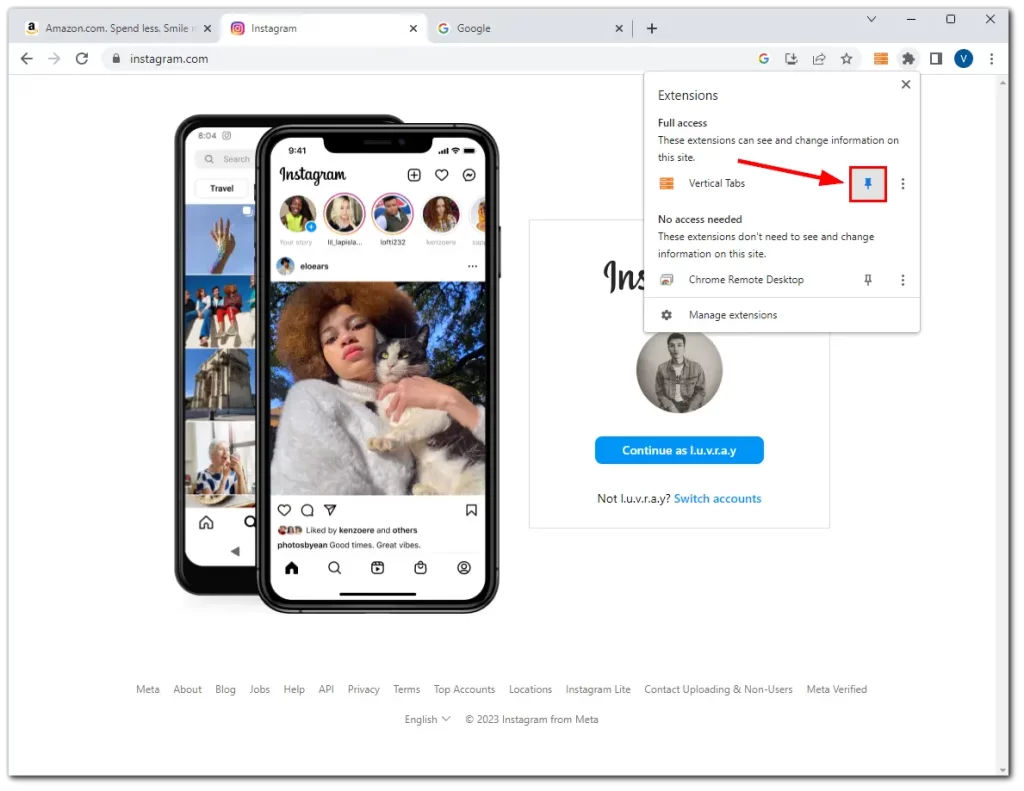
- Nakonec můžete kliknutím na ikonu Vertikální karty toto rozšíření zobrazit a skrýt.
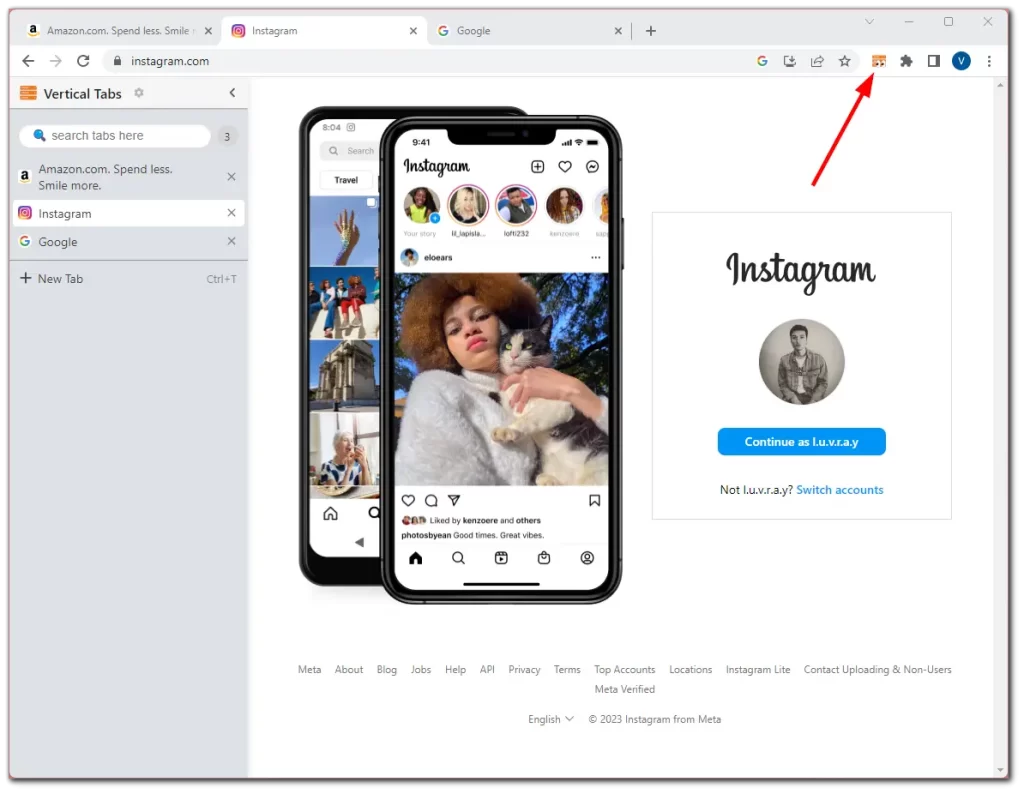
Nebojte se, že vám postranní panel se svislými kartami zabírá příliš mnoho místa na obrazovce. Můžete snadno změnit jeho velikost podle svých preferencí. Stačí kliknout a přetáhnout okraj postranního panelu doleva nebo doprava a můžete upravit šířku sloupce. To vám umožní změnit velikost postranního panelu tak, aby dokonale odpovídal vašim potřebám při prohlížení webu.
Jak přizpůsobit svislé karty v prohlížeči Chrome
Rozšíření Vertical Tabs má různé možnosti přizpůsobení. Můžete změnit polohu postranního panelu tak, aby byl vpravo nebo vlevo, a povolit, aby se při otevření postranního panelu webová stránka stlačila.
K dispozici jsou také různé možnosti posunu karet a samozřejmě tmavý režim. Tmavé téma se však vztahuje pouze na rozšíření. V samotném Chromu se nemění.
- Všechna tato nastavení najdete po kliknutí na ikonu ozubeného kola.
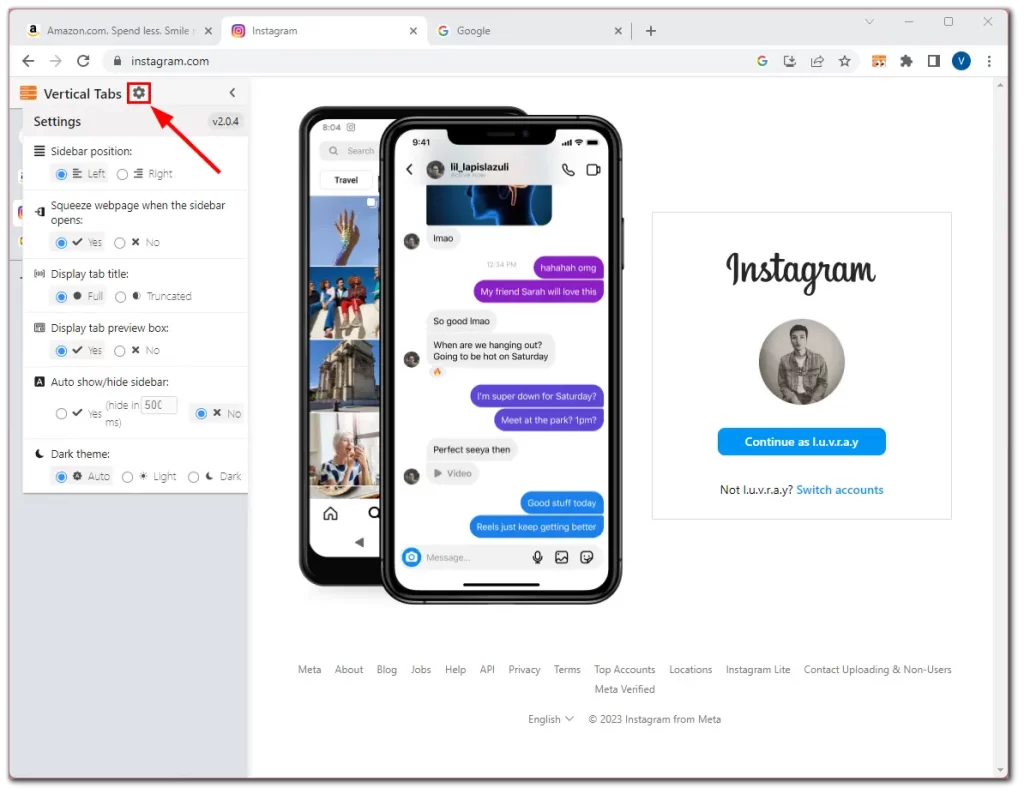
To je vše. To je úplná funkčnost tohoto rozšíření. Bohužel v prohlížeči Chrome není možné skrýt vodorovný pruh karet. Budou tedy stále viset v horní části oken.
Abyste věděli, Chrome má zabudovanou podobnost s vertikálními kartami. Tento seznam otevřete kliknutím na šipku vpravo nahoře.
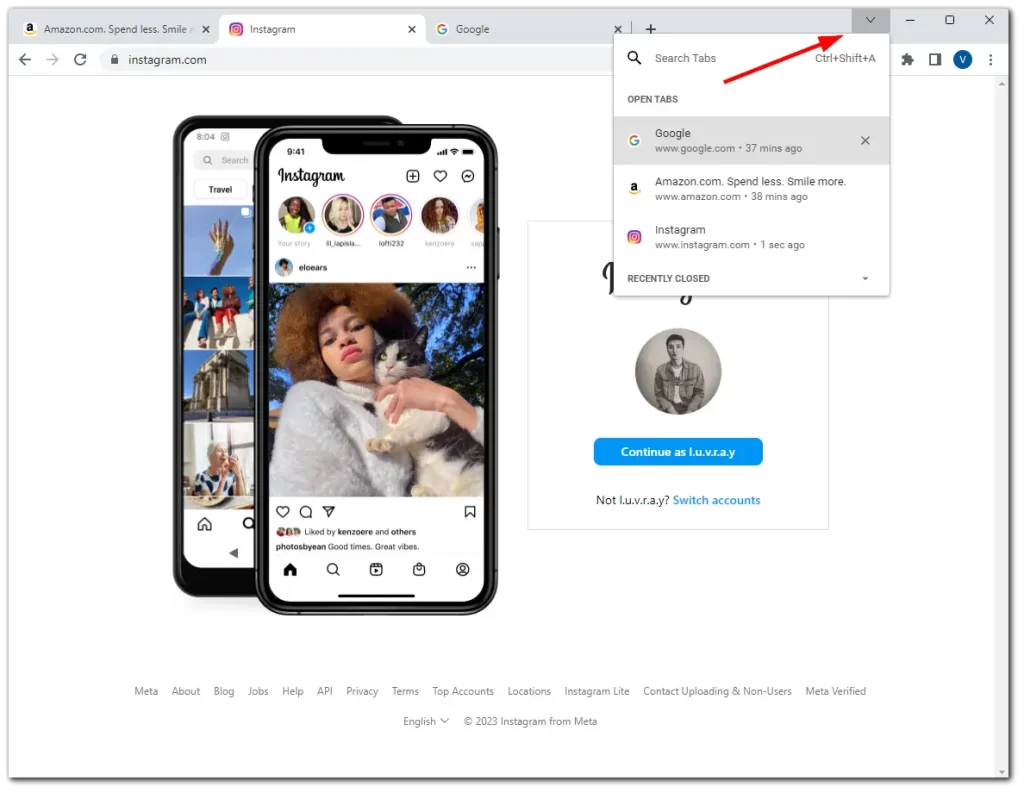
Stejně jako v rozšíření Vertikální karty můžete také vyhledávat karty mezi již otevřenými kartami a v podstatě tak získáte vertikální seznam. Navíc je k dispozici seznam nedávno zavřených karet, který může být užitečný v různých případech.
Tuto nabídku však nelze přizpůsobit a nelze ji ponechat trvale viditelnou. To jsou pro mě její hlavní nevýhody. Proto mnoho uživatelů raději používá rozšíření.